在现代社会,网络已经成为我们生活和工作中不可或缺的一部分。然而,有时我们的电脑可能会遇到无法连接网络的问题,这给我们的日常生活和工作带来了困扰。本文将为大家介绍解决电脑无法连接网络的有效方法,帮助您快速恢复正常的网络连接。
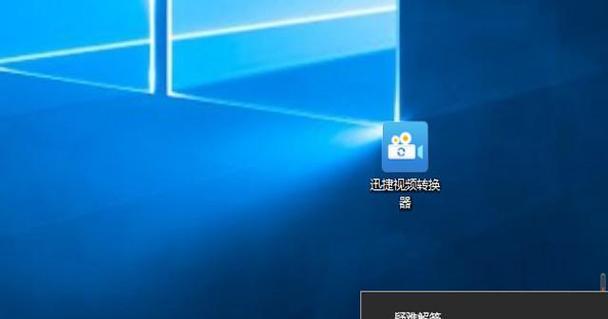
一:确保您的电脑与路由器连接正常
要保证网络连接顺利,首先应该检查一下电脑与路由器之间的物理连接是否正常。确保网线或者Wi-Fi信号接口插入正确,无杂乱线路或信号干扰。只有确认物理连接正常,才能进行后续的故障排查。
二:重启电脑和路由器
如果物理连接没有问题,尝试将电脑和路由器都关机,然后再重新开机。有时候,只需简单地重启设备就能解决网络连接问题。重启后,再次尝试连接网络,看是否恢复正常。
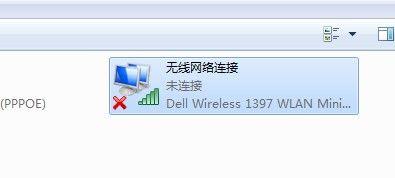
三:检查网络设置
如果重启后仍无法连接网络,可以检查一下网络设置是否正确。点击电脑右下角的网络图标,选择“网络和Internet设置”,然后进入“网络和共享中心”。在这里,您可以检查网络连接的状态、网络适配器的设置以及IP地址配置是否正确。
四:尝试更换网络适配器驱动程序
有时候,电脑无法连接网络是由于网络适配器驱动程序出现问题所致。可以通过打开设备管理器,在“网络适配器”中找到相关驱动程序,右键选择“更新驱动程序软件”来尝试解决问题。
五:排除防火墙或杀毒软件的干扰
防火墙或杀毒软件有时会误判某些程序或连接,导致无法连接网络。您可以尝试在防火墙或杀毒软件中暂时关闭相应的功能,然后再次尝试连接网络。
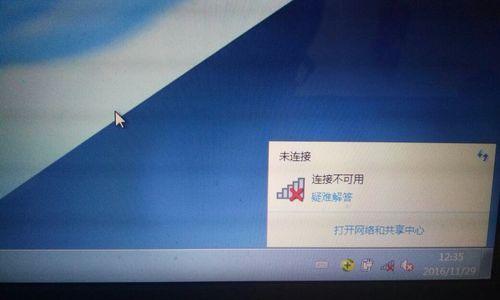
六:清除DNS缓存
DNS缓存可能会导致电脑无法正确解析网络地址,从而无法连接网络。可以通过在命令提示符中输入“ipconfig/flushdns”命令来清除DNS缓存。之后重启电脑并再次尝试连接网络。
七:检查网络硬件设备是否工作正常
如果以上方法都没有解决问题,可能是网络硬件设备本身出现故障。可以尝试将电脑连接到其他网络设备,比如移动热点或者其他Wi-Fi网络,看是否能够正常连接。若能正常连接,说明问题可能出在路由器或其他网络设备上。
八:联系网络服务提供商
如果以上方法都无法解决问题,建议联系您的网络服务提供商寻求帮助。他们可能会检查您的网络连接是否正常,或提供其他解决方案来修复您的网络问题。
九:检查电脑是否存在病毒或恶意软件
恶意软件或病毒感染也可能导致电脑无法连接网络。可以运行杀毒软件或安全扫描软件对电脑进行全面扫描,清除潜在的威胁。之后再次尝试连接网络。
十:更新操作系统和驱动程序
如果电脑长时间未进行操作系统和驱动程序的更新,可能会导致网络连接出现问题。建议及时更新操作系统和相关驱动程序,以确保网络连接的稳定性和兼容性。
十一:检查网络硬件设备的固件更新
路由器等网络硬件设备通常会有固件升级的需求,这些升级可能包含修复网络连接问题的关键更新。建议定期检查网络硬件设备的官方网站,下载并安装最新的固件更新。
十二:清除浏览器缓存和Cookie
有时候,浏览器的缓存和Cookie会导致无法正常访问某些网站或服务。可以尝试清除浏览器的缓存和Cookie,然后再次尝试访问网络,看是否解决了无法连接的问题。
十三:检查网络供电和设备位置
如果您使用的是无线网络,可能是由于信号弱或供电问题导致无法连接。尝试将路由器放置在更合适的位置,确保供电稳定,并避免干扰源。这样可以提高无线网络的稳定性和覆盖范围。
十四:重置网络设置
如果经过以上方法仍然无法解决问题,可以尝试重置网络设置。在Windows系统中,可以通过打开“命令提示符”,输入“netshwinsockreset”命令来重置网络设置。之后重启电脑,并重新设置网络连接参数。
十五:
在电脑无法连接网络的情况下,我们可以通过检查物理连接、重启设备、检查网络设置、关闭防火墙等一系列方法来解决问题。若仍未解决,可以尝试清除DNS缓存、联系网络服务提供商、检查电脑是否存在病毒等措施。希望本文提供的解决方法能帮助您快速恢复正常的网络连接,确保您的生活和工作顺利进行。


